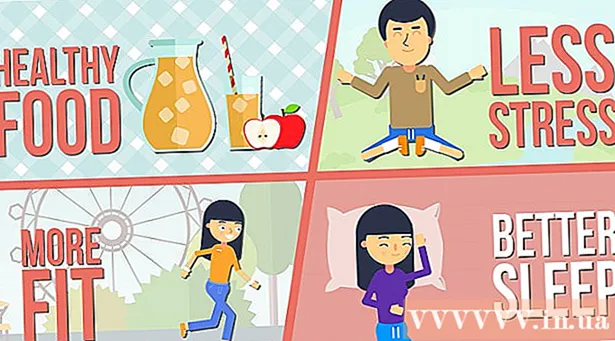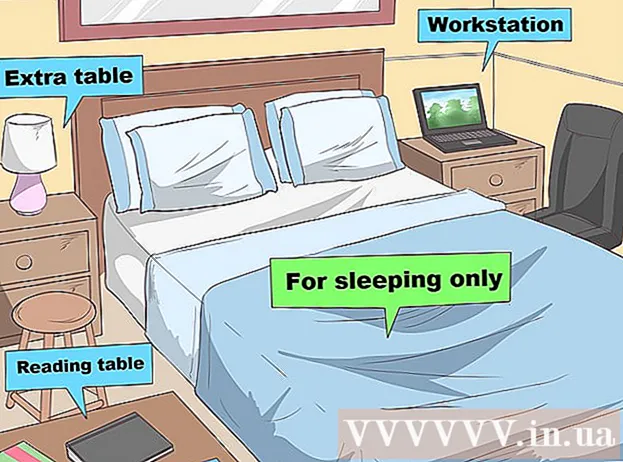Аўтар:
Ellen Moore
Дата Стварэння:
16 Студзень 2021
Дата Абнаўлення:
4 Ліпень 2024

Задаволены
- крокі
- Метад 1 з 2: Праграмнае забеспячэнне / Жорсткая дыск
- Метад 2 з 2: Абсталяванне / Працэсар
- парады
- Што вам спатрэбіцца
Пры правільным абслугоўванні кампутар працуе з большай прадукцыйнасцю незалежна ад налад апаратнага забеспячэння і канфігурацый. Гэты артыкул распавядае пра спосабы абслугоўвання кампутара для павышэння эфектыўнасці яго працы і падаўжэння тэрміну яго службы.
крокі
Метад 1 з 2: Праграмнае забеспячэнне / Жорсткая дыск
 1 Ачысціце ўсё смецце, пакінуты браўзэрамі. Для гэтага скарыстайцеся утылітай «Ачыстка дыска», прадусталяванай ў Windows, або запампуйце аналагічную бясплатную праграму, напрыклад, CCleaner. У Linux вы можаце выкарыстоўваць Kleansweep або BleachBit. Печыва і кэш могуць займаць да гігабайта прасторы жорсткага дыска, таму вельмі важна іх выдаліць.
1 Ачысціце ўсё смецце, пакінуты браўзэрамі. Для гэтага скарыстайцеся утылітай «Ачыстка дыска», прадусталяванай ў Windows, або запампуйце аналагічную бясплатную праграму, напрыклад, CCleaner. У Linux вы можаце выкарыстоўваць Kleansweep або BleachBit. Печыва і кэш могуць займаць да гігабайта прасторы жорсткага дыска, таму вельмі важна іх выдаліць.  2 Знайдзіце і выдаліце праграмы-шпіёны і / або вірусы на вашым кампутары. Для гэтага існуе мноства праграм, напрыклад, AVG Anti Virus. Вы можаце спампаваць антывірусы і сканеры шкоднасных праграм з download.com.
2 Знайдзіце і выдаліце праграмы-шпіёны і / або вірусы на вашым кампутары. Для гэтага існуе мноства праграм, напрыклад, AVG Anti Virus. Вы можаце спампаваць антывірусы і сканеры шкоднасных праграм з download.com.  3 Штомесяц дэфрагментуе жорсткі дыск, каб падтрымліваць эфектыўную працу сістэмы. Windows уключае ўтыліту для дэфрагментацыі, але існуюць іншыя праграмы, напрыклад, Magical Defrag, якія аўтаматычна дэфрагментуе дыск падчас яго прастою.
3 Штомесяц дэфрагментуе жорсткі дыск, каб падтрымліваць эфектыўную працу сістэмы. Windows уключае ўтыліту для дэфрагментацыі, але існуюць іншыя праграмы, напрыклад, Magical Defrag, якія аўтаматычна дэфрагментуе дыск падчас яго прастою.  4 Выдаліце праграмы, якімі вы не карыстаецеся, і выдаліце музыку, якую вы не слухаеце. Чым больш вольнага месца на цвёрдым дыску, тым хутчэй ён працуе.
4 Выдаліце праграмы, якімі вы не карыстаецеся, і выдаліце музыку, якую вы не слухаеце. Чым больш вольнага месца на цвёрдым дыску, тым хутчэй ён працуе.  5 У акне «Выканаць» увядзіце MSCONFIG. Адкрыецца акно, дзе вы зможаце выключыць з аўтазагрузкі невыкарыстоўваныя праграмы. Гэта паскорыць загрузку і завяршэнне працы аперацыйнай сістэмы. Выключыць праграмы з аўтазагрузкі таксама можна пры дапамозе CCleaner ( «Інструменты» - «Аўтазагрузка»).
5 У акне «Выканаць» увядзіце MSCONFIG. Адкрыецца акно, дзе вы зможаце выключыць з аўтазагрузкі невыкарыстоўваныя праграмы. Гэта паскорыць загрузку і завяршэнне працы аперацыйнай сістэмы. Выключыць праграмы з аўтазагрузкі таксама можна пры дапамозе CCleaner ( «Інструменты» - «Аўтазагрузка»).  6 Выкарыстоўвайце утыліты для кіравання дыскамі.
6 Выкарыстоўвайце утыліты для кіравання дыскамі.- У Windows адкрыйце «Упраўленне кампутарам», а затым выберыце «Упраўленне дыскамі».
- У Mac OS адкрыйце «Праграмы» (Applications) - «Утыліты» (Utilities) і запусціце «Дыскавая ўтыліта» (Disk Utility).
Метад 2 з 2: Абсталяванне / Працэсар
 1 Заўсёды уключайце кампутар праз крыніца бесперабойнага сілкавання (КБС), каб абараніць камплектавалыя ад непаладак у электрычнай сеткі. На тэлефоннай лініі павінен быць усталяваны абмежавальнік выкідаў; у адваротным выпадку вы рызыкуеце застацца без мадэма ці сеткавай карты.
1 Заўсёды уключайце кампутар праз крыніца бесперабойнага сілкавання (КБС), каб абараніць камплектавалыя ад непаладак у электрычнай сеткі. На тэлефоннай лініі павінен быць усталяваны абмежавальнік выкідаў; у адваротным выпадку вы рызыкуеце застацца без мадэма ці сеткавай карты.  2 Пыл пакрывае кампаненты кампутара менш чым за год (у залежнасці ад таго, дзе размешчаны сістэмны блок). Адкрыйце сістэмны блок (нават калі ў вас у хаце мала пылу). Правярайце наяўнасць пылу ўнутры корпуса кампутара кожныя некалькі месяцаў ці часцей, калі ў навакольным асяроддзі шмат пылу.Выдаліце пыл на дне корпуса пыласосам (або анучай), затым Продзі кампаненты сціснутым паветрам. Звярніце асаблівую ўвагу на радыятар і кулер, устаноўленыя на працэсары. Пры прадзьмуху ўтрымлівайце кулеры ад кручэння. Таксама Продзі кулер ў блоку харчавання. Пры адкрытым сістэмным блоку уключыце кампутар і пераканайцеся, што ўсе кулеры працуюць. Заменіце кулер, калі ён не круціцца або пры кручэнні выдае ненатуральныя гукі (у гэтым выпадку можна паспрабаваць вышмараваць падшыпнік).
2 Пыл пакрывае кампаненты кампутара менш чым за год (у залежнасці ад таго, дзе размешчаны сістэмны блок). Адкрыйце сістэмны блок (нават калі ў вас у хаце мала пылу). Правярайце наяўнасць пылу ўнутры корпуса кампутара кожныя некалькі месяцаў ці часцей, калі ў навакольным асяроддзі шмат пылу.Выдаліце пыл на дне корпуса пыласосам (або анучай), затым Продзі кампаненты сціснутым паветрам. Звярніце асаблівую ўвагу на радыятар і кулер, устаноўленыя на працэсары. Пры прадзьмуху ўтрымлівайце кулеры ад кручэння. Таксама Продзі кулер ў блоку харчавання. Пры адкрытым сістэмным блоку уключыце кампутар і пераканайцеся, што ўсе кулеры працуюць. Заменіце кулер, калі ён не круціцца або пры кручэнні выдае ненатуральныя гукі (у гэтым выпадку можна паспрабаваць вышмараваць падшыпнік).  3 Будзьце асцярожныя пры падключэнні USB, Ethernet, гукавых калонак, друкаркі і т.д. Пры неасцярожным падключэнні раздымы USB і Ethernet могуць быць лёгка пашкоджаны (гэтыя раздымы важныя, а іх рамонт дорага абыдзецца).
3 Будзьце асцярожныя пры падключэнні USB, Ethernet, гукавых калонак, друкаркі і т.д. Пры неасцярожным падключэнні раздымы USB і Ethernet могуць быць лёгка пашкоджаны (гэтыя раздымы важныя, а іх рамонт дорага абыдзецца).
парады
- Час ад часу выключайце кампутар. Кампутар можа працаваць без перапынку (суткамі), але майце на ўвазе, што чым даўжэй кампаненты падвяргаюцца ўздзеянню падвышанай тэмпературы, тым хутчэй яны зношваюцца.
- Выдаляйце толькі тыя файлы, якія вам вядомыя. Калі вы выпадкова выдаліце важны файл, то гэта можа прывесці да сур'ёзнага пашкоджання сістэмы.
- Такія праграмы, як LimeWire, BearShare, Kazaa падаюць вялікія магчымасці для абмену інфармацыяй, але ў іх прысутнічаюць файлы, якія змяшчаюць шкоднаснае праграмнае забеспячэнне. Сцеражыцеся крадзяжу асабістых дадзеных або важнай інфармацыі.
- Будзьце асцярожныя пры працы ў акне «Канфігурацыя сістэмы» (запускаецца камандай msconfig). Калі вы не ведаеце, якую праграму выключыць з аўтазагрузкі, нічога не выключае, так як вы можаце адключыць важны сістэмны працэс.
- Будзьце асцярожныя пры разгоне кампутара. Як было сказана вышэй, павышаныя тэмпературы могуць сапсаваць кампаненты (асабліва працэсар). Пры разгоне прыміце дадатковыя меры па астуджэнні кампанентаў: дадатковыя корпусныя кулеры, большы кулер і радыятар на працэсары і да т.п.
- Існуюць два меркавання. Многія аддаюць перавагу пакідаць кампутар уключаным, так як цеплавое пашырэнне і сціск кампанентаў пры шматразовых ўключэнне і выключэнне кампутара можа таксама прывесці да адмовы кампанентаў. У гэтым выпадку проста выключыце манітор. І ўсталюеце адключэнне цвёрдых кружэлак праз адну гадзіну. Праз гадзіну вы таксама можаце перавесці кампутар у рэжым чакання (хоць часам гэта выклікае блакаванне кампутара).
- Калі праграма выдаленая не цалкам, вы можаце выдаліць яе ўручную з дапамогай рэдактара рэестра (увядзіце каманду Regedit ў акне «Выканаць»). Будзьце вельмі асцярожныя пры працы з рэдактарам рэестра, так як у ім вы атрымліваеце неабмежаваны доступ да кампанентаў сістэмы. Выкарыстоўвайце рэдактар рэестра, толькі калі вы спецыяліст! У адваротным выпадку няслушнае выдаленне нават аднаго запісу рэестра можа выклікаць сур'ёзныя праблемы.
Што вам спатрэбіцца
- Антывіруснае праграмнае забеспячэнне.
- Анты-шпіёнскае праграмнае забеспячэнне.
- Ўтыліта кіравання дыскамі (толькі для Mac OS).
- Бранзалет для зняцця статычнага зараду (з'яўляецца неабавязковым пры працы з кампанентамі, але настойліва рэкамендуецца).